Поскольку большинство из нас в настоящее время находятся в ловушке и испытывают стресс из-за этой небольшой эпидемии (возможно, Я что-то читал Или два по этому поводу?), Я подумал, что, возможно, это отвлечет нас, если сосредоточиться на том, чтобы максимально использовать инструменты, которые мы изолировали на нашей стороне.
В конце концов, активно ли вы пытаетесь выполнить работу или просто пытаетесь отвлечься Негативное мышление Иметь функциональный, удобный и готовый к работе ноутбук - всегда положительный момент. Я ничего не знаю о вас, но открытие интересных дополнительных возможностей в моих любимых устройствах всегда приносит хоть немного Наслаждайся моим днем.
Хорошо, если у тебя есть Chromebook Вы используете его для работы и / или для повседневных вычислений по дому, в Chrome OS есть множество полезных сюрпризов, которые ждут своего часа. Chrome OS, разработанная и обновленная для молниеносной скорости, наполнена функциями, позволяющими сэкономить время, которые слишком легко пропустить, если вы не уделяете пристального внимания (а иногда даже если это так!).
Итак, дайте себе отдохнуть от коронавирус Новости На несколько минут возьмите Chromebook и посмотрите, какие из этих полезных функций пока отсутствуют на вашем радаре и не входят в ваш распорядок дня.
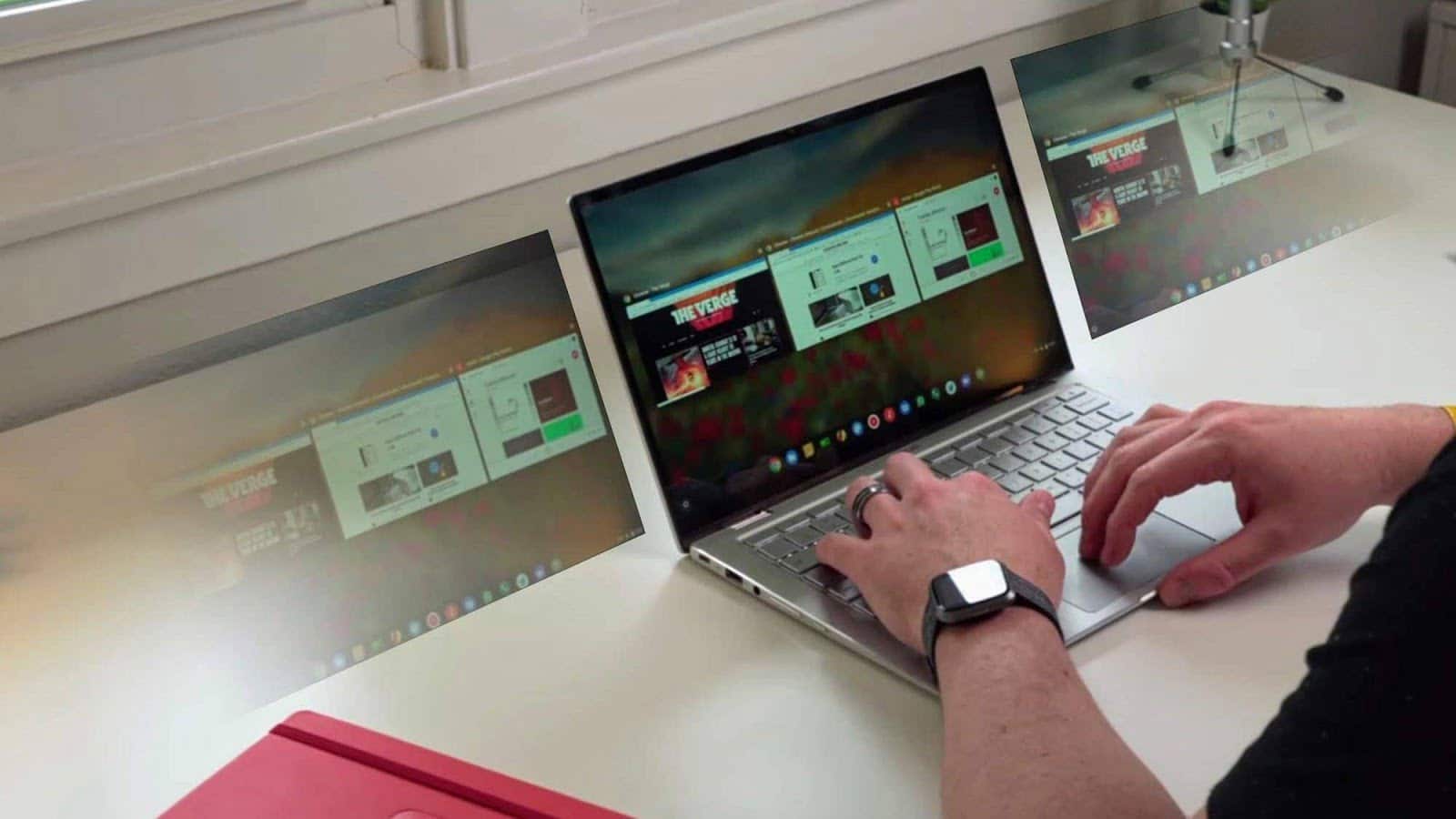
С годами стало Chrome OS Более популярен и даже превосходит по производительности на Mac в некоторых регионах, включая США. Google также добавляет множество функций в свои Chromebook и делает их из года в год более мощными. Нет сомнений в том, что Chromebook прошли долгий путь от прославленного нетбука до Хорошая альтернатива Windows или Mac.
Не поймите меня неправильно, если вы ищете мощные опции, которые могут запускать приложения профессионального уровня, вам все равно нужно подумать о Windows или Mac. Но для обычного пользователя, который использует ноутбук для просмотра, отправки электронной почты и просмотра, Chromebook действительно выделяется. Во всяком случае, содержит Chrome OS В нем также есть некоторые приемы, которые даже недоступны на других платформах.
Лучшие функции Chrome OS, которых нет даже в Windows или Mac
1. Гораздо лучший голосовой помощник.
который Google Ассистент Более эффективны, чем Cortona или Siri, доступные для Windows и Mac соответственно. У него лучшее распознавание голоса и лучший алгоритм поиска. Более того, он поддерживает множество языков, лучшее понимание навигации и мест вокруг вас, способность помогать вам запоминать вещи, отслеживать события календаря, читать сообщения в блогах и даже управлять своим домом через умное домашнее соединение.
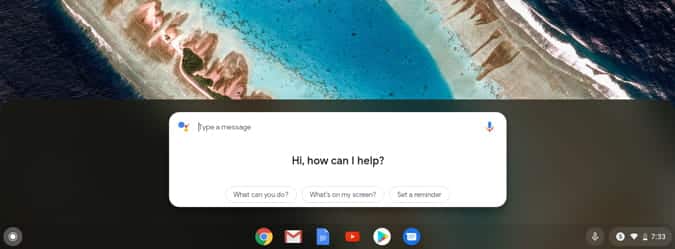
В отличие от Cortana, он имеет кроссплатформенную поддержку и, в отличие от Siri, может даже подключаться к сторонним сервисам, таким как Spotify.
2. Самый быстрый и легкий
Главное преимущество Chrome OS в том, что она быстрая и легкая. Технически Chrome OS не требует сильной поддержки со стороны внутренних компонентов. Поэтому еще дешевле Chromebook Он может работать быстрее, чем другие операционные системы на рынке. Загрузка системы занимает всего несколько секунд.
Google проделал огромную работу, не создав Chrome OS как Android, и не дал разрешения на ее настройку различными OEM-производителями. Так что вы можете купить Chromebook от любой компании и испытайте самую чистую и легкую операционную систему для ноутбука.
3. Лучшее соединение с телефонами Android.
Вы можете разблокировать Chromebook с помощью телефонов Android и легко переключаться с устройства на устройство. Помимо этого, Google также работает над функцией Совместное использование близко Ожидается, что это также будет работать на Chromebook. Во всяком случае, его еще даже нет, но функция разблокировки действительно полезна, чтобы воспользоваться преимуществами распознавания лиц и датчика отпечатков пальцев на телефоне.

4. Легко переключиться на новые устройства.
Если вы хотите переключиться на новое устройство, все, что вам нужно сделать, это просто войти в систему с учетной записью Google на своем новом устройстве, и все будет уже на месте. Поскольку Chromebook полностью синхронизирован с вашей учетной записью Google, вы можете восстановить свои закладки, расширения и т. Д. Все ваши файлы будут скопированы и сохранены в Google Drive. Самое приятное то, что вам не нужно повторно входить в каждую службу. Но помните, вы должны установить Приложения для Android из Play Store вручную.
5. Родительский контроль намного лучше
вы можете Настройте приложение Family Link На Chromebook и ограничивая то, что ваши дети могут делать на Chromebook, он всесторонне влияет как на приложения Android, так и на веб-сайты. И вы также можете в любое время получить данные на экране, приложения, которые они используют, игры, в которые они играют, и т. Д. Вы даже можете удаленно заблокировать Chromebook с помощью телефона. Сделайте все эти функции Chromebook Отличный вариант для покупки детям до 12 лет.

6. Может переключаться между настольным компьютером и планшетным ПК.
Ноутбуки Windows можно преобразовать в ноутбуки 2-в-1, но вам потребуется настольная операционная система Windows, оптимизированная для клавиатуры и мыши. но может ChromeOS Изменилась его компоновка и вся система навигации. Вы можете использовать функции планшета, такие как смахивание вверх, чтобы вернуться на домашнюю страницу, что делает его более удобным для работы с сенсорным экраном, чем нажатие на вкладку. x в правом верхнем углу.
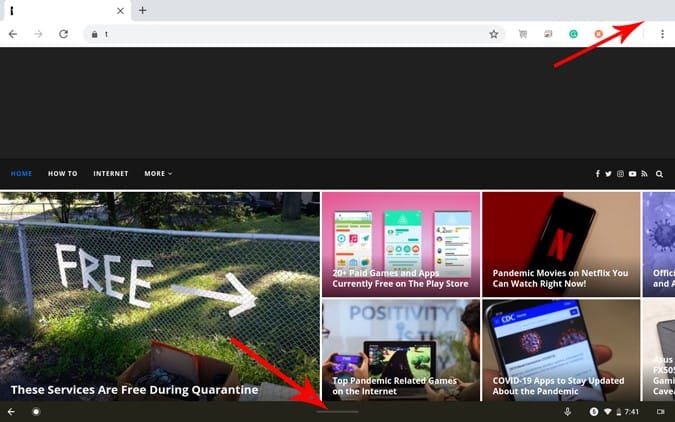
7. Скачивание фильмов и телешоу.
Одна из замечательных особенностей Chromebook заключается в том, что вы можете Скачать фильмы и телешоу, установив версию Netflix или Prime Video для Android и т. д. Хотя вы можете использовать эти службы в Windows или Mac, вы можете получить возможность загрузки только в приложении для мобильных версий. С легкостью загружая и используя приложения Android на Chromebook, вы можете воспользоваться этими функциями только для телефона.
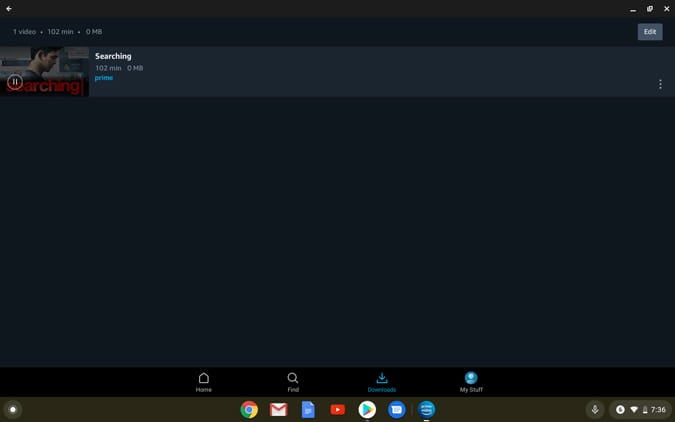
8. Общесистемный диктант.
В Chromebook есть общесистемная функция диктовки, которую можно включить, перейдя в Настройки 

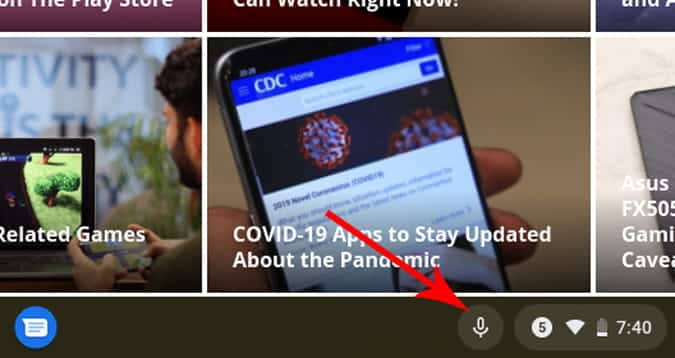
последние слова
Chrome OS - это веб-ОС, потому что она не зависит от того, какое программное обеспечение установить на ваше устройство, она работает быстрее и все синхронизируется, вам не о чем беспокоиться Потеря ваших данных. Более того, он лучше интегрируется с Другие сервисы Google Как и Android, Google Assistant и семейная ссылка, что делает его лучшим вариантом, если вы используете экосистему Google.







